Εάν είστε λάτρης του Windows Home Server, πιθανότατα γνωρίζετε τον νέο κωδικό Beta με το όνομα "Vail". Εάν θέλετε να το δοκιμάσετε χωρίς να ανησυχείτε για την ύπαρξη ενός επιπλέον μηχανήματος, μπορούμε να το εγκαταστήσουμε και να το χρησιμοποιήσουμε δωρεάν στον διακομιστή VMware.
Προηγουμένως σας δείξαμε πώς να εγκαταστήσετε το WHS Vail σε VMware Workstation . Σήμερα θα ρίξουμε μια ματιά στο πώς να το εγκαταστήσουμε εντελώς δωρεάν χρησιμοποιώντας το VMware Server 2 και το δωρεάν Vail Beta ISO.
Ξεκινώντας
Για να ξεκινήσετε, θα χρειαστείτε τα ακόλουθα στοιχεία.
- Διακομιστής VMware 2 - Απαιτείται εγγραφή
- WHS Vail Beta ISO - Μέσω του Microsoft Connect
- Υπολογιστής με δυνατότητα εικονικοποίησης υλικού που εκτελεί μια έκδοση 64-bit των Windows
- Αρκετός χώρος στο σκληρό δίσκο στον κεντρικό υπολογιστή για να δημιουργήσετε έναν εικονικό σκληρό δίσκο 160 GB που είναι η ελάχιστη απαίτηση συστήματος
- Τουλάχιστον 2 GB μνήμης RAM ή περισσότερο στον κεντρικό υπολογιστή - Η ελάχιστη ποσότητα μνήμης RAM που θα εκχωρηθεί για το Vail είναι 1 GB
Για αυτό το άρθρο χρησιμοποιήσαμε ένα μηχάνημα με επεξεργαστή Core i3 και μνήμη RAM 6 GB με Windows 7 Ultimate x64 και VMware Server 2
Επαληθεύστε την εικονικοποίηση υλικού
Στο τελευταίο μας άρθρο σας δείξαμε το εύκολο στη χρήση δωρεάν βοηθητικό πρόγραμμα Ασφαλίσιμος για να προσδιορίσετε εάν ο υπολογιστής σας είναι ικανός για εικονικοποίηση υλικού.
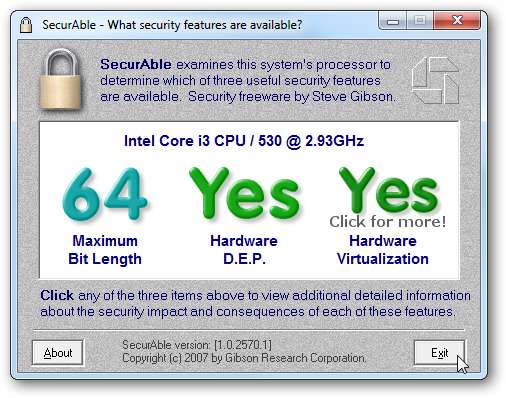
Υπάρχει επίσης ένα άλλο δωρεάν βοηθητικό πρόγραμμα από τη Microsoft που κάνει το ίδιο πράγμα που ονομάζεται Microsoft Hardware-Assisted Virtualization Detection Tool (σύνδεσμος παρακάτω). Όπως το SecurAble δεν απαιτεί εγκατάσταση, απλώς εκτελέστε το εκτελέσιμο ως Διαχειριστής.
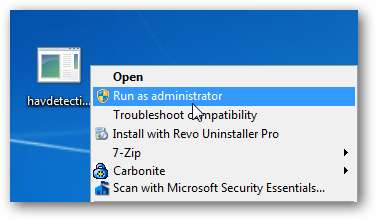
Θα σας ζητηθεί να αποδεχτείτε την EULA και μετά θα λάβετε ένα μήνυμα όπως αυτό παρακάτω. Δείχνοντας είτε ότι είστε ο υπολογιστής σας είναι ικανός για Virtualization υλικού είτε όχι
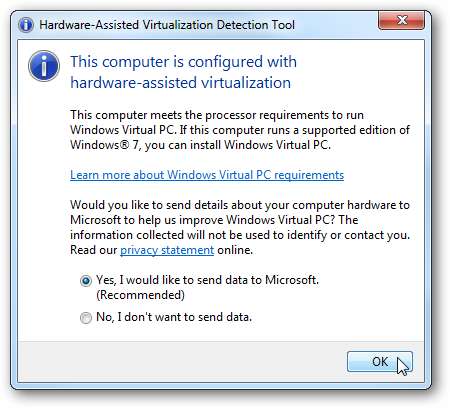
Εάν δεν υποστηρίζει την εικονικοποίηση υλικού, πολλές φορές η λειτουργία είναι κλειδωμένη και θα πρέπει να ανακαλύψετε προσεκτικά το BIOS για να βρείτε μια ρύθμιση για να την ενεργοποιήσετε. Εάν αυτό δεν λειτουργεί, βεβαιωθείτε ότι έχετε την πιο πρόσφατη ενημέρωση για το BIOS σας.
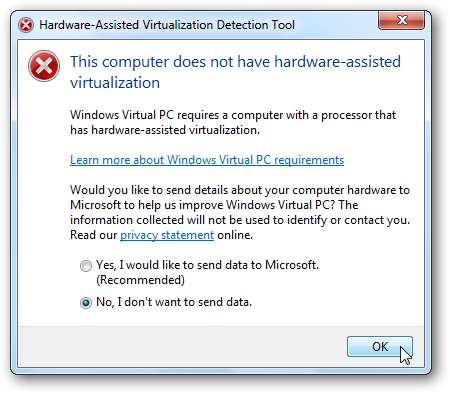
Λήψη και εγκατάσταση διακομιστή VMware
Εάν δεν το έχετε ήδη, θα πρέπει να κάνετε λήψη και εγκατάσταση του διακομιστή VMware. Είναι δωρεάν, αλλά απαιτείται εγγραφή (σύνδεσμος παρακάτω).
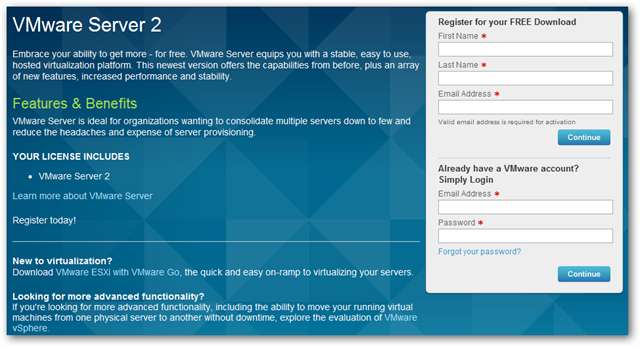
Σημείωση: Πριν ξεκινήσετε την εγκατάσταση, πρέπει να γνωρίζετε ότι εάν έχετε ήδη εγκαταστήσει το VMware Workstation, θα σας ζητηθεί να το απεγκαταστήσετε πρώτα.
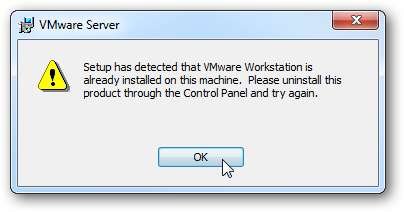
Μόλις κατεβάσετε το αρχείο, ξεκινήστε την εγκατάσταση ως συνήθως, όπου θα πρέπει να μπορείτε να πάτε με τις προεπιλογές.
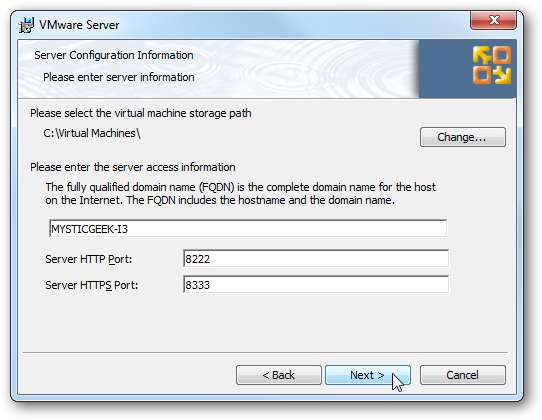
Αφού εγγραφείτε, έστειλαν ένα email για να ενεργοποιήσουν την άδειά σας και να πραγματοποιήσουν λήψη του διακομιστή, από αυτήν τη σελίδα εισαγάγετε τον σειριακό αριθμό που παρείχαν.
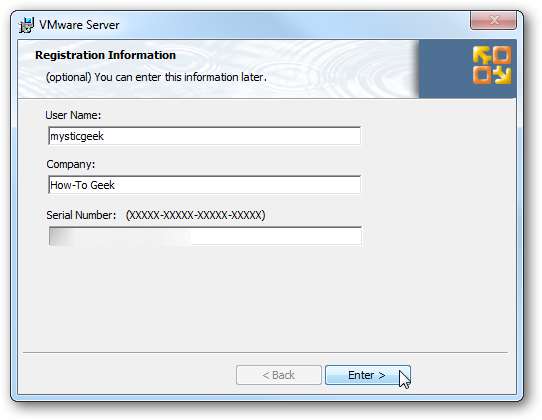
Τώρα θα έχετε πρόσβαση στον διακομιστή VMware από το μενού "Έναρξη" μαζί με άλλα εργαλεία που παρέχει. Για να το ξεκινήσετε, κάντε κλικ στην Αρχική σελίδα του διακομιστή VMware που θα ξεκινήσει τοπικά στο προεπιλεγμένο πρόγραμμα περιήγησής σας.
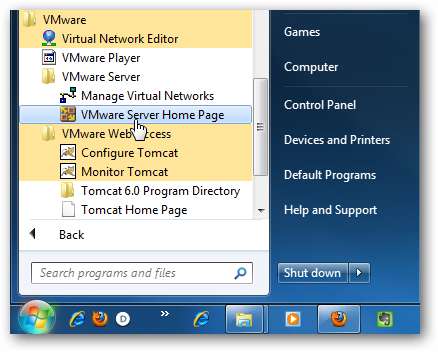
Αυτό το επόμενο βήμα είναι πολύ σημαντικό. Θα παρατηρήσετε ότι κατά την εγκατάσταση δεν σας ζητήθηκε ποτέ να εισαγάγετε τα διαπιστευτήρια χρήστη. Από προεπιλογή, χρησιμοποιεί τις πληροφορίες σύνδεσης για το μηχάνημα στο οποίο χρησιμοποιείτε. Όχι τα στοιχεία σύνδεσης VMware. Αυτό ήταν λίγο συγκεχυμένο στην αρχή, απλώς λάβετε υπόψη αυτό όταν θέλετε να συνδεθείτε.
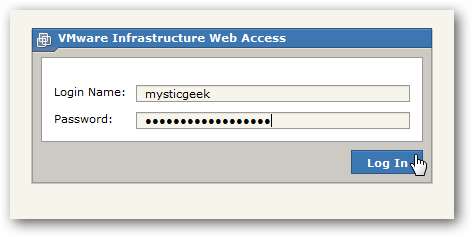
Μόλις συνδεθείτε θα εμφανιστεί η σελίδα περίληψης. Τώρα είμαστε έτοιμοι να εγκαταστήσουμε τον Windows Home Server "Vail"!
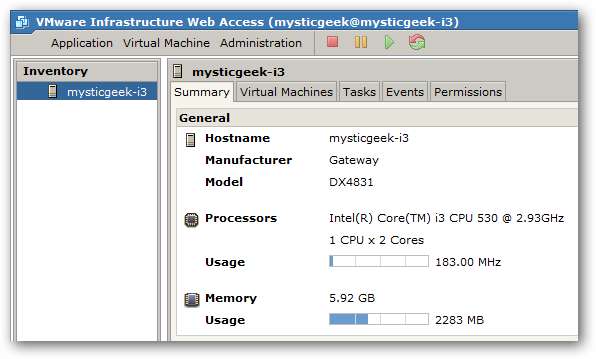
Δημιουργία εικονικής μηχανής
Εντάξει, τώρα που έχουμε εγκαταστήσει τον διακομιστή VMware και είμαστε συνδεδεμένοι, θέλουμε να δημιουργήσουμε μια νέα εικονική μηχανή για την εκτέλεση του Vail. Κάντε κλικ στην εικονική μηχανή \ Δημιουργία εικονικής μηχανής.
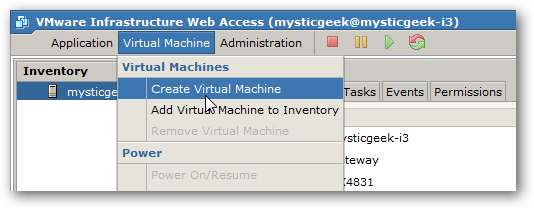
Ο οδηγός Δημιουργίας εικονικής μηχανής ξεκινά και πρώτα θέλετε να του δώσετε ένα όνομα.
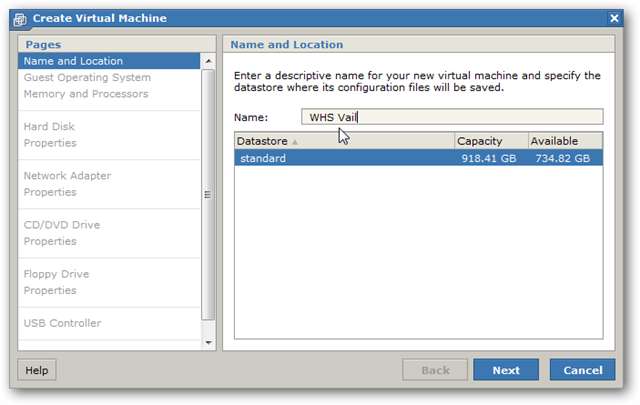
Στη συνέχεια πρέπει να επιλέξουμε το λειτουργικό σύστημα επισκεπτών. Από το αναπτυσσόμενο πεδίο Έκδοση επιλέξτε Microsoft Windows Server 2008 (64-bit).
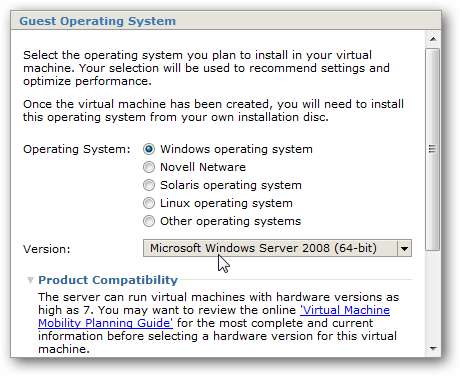
Τώρα επιλέξτε το μέγεθος της μνήμης που θέλετε να χρησιμοποιεί ο διακομιστής. Να θυμάστε ότι αυτό θα χρησιμοποιεί τη μνήμη RAM του κεντρικού υπολογιστή σας, οπότε ανάλογα με το ποσό που έχετε, ίσως θέλετε να χρησιμοποιήσετε το προτεινόμενο μέγεθος 1 GB. Δεδομένου ότι το μηχάνημά μας έχει επιπλέον μνήμη, το αυξήσαμε έως και 2 GB. Μπορείτε να αλλάξετε αυτές τις ρυθμίσεις οποιαδήποτε στιγμή αργότερα μετά τη δημιουργία του μηχανήματος.
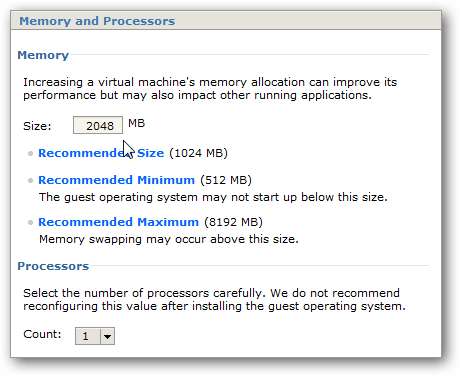
Στο επόμενο βήμα πρέπει να δημιουργήσουμε έναν νέο εικονικό δίσκο.
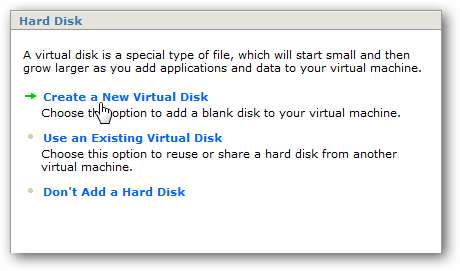
Τώρα πρέπει να εκχωρήσουμε την ικανότητά του. Το ελάχιστο μέγεθος για το Vail είναι 160 GB, οπότε θα το ακολουθήσουμε. Στις δοκιμές μας είχαμε το καλύτερο αποτέλεσμα με τον έλεγχο Κατανομή όλου του χώρου στο δίσκο τώρα .
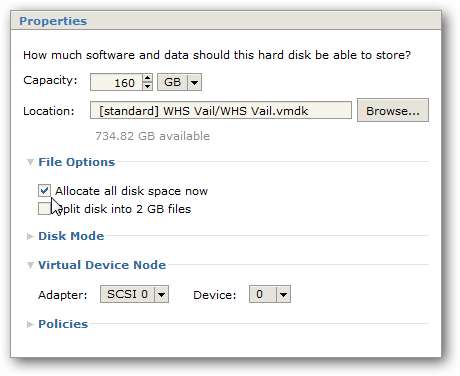
Στη συνέχεια, στο Network Adapter κάντε κλικ στο Προσθήκη προσαρμογέα δικτύου …
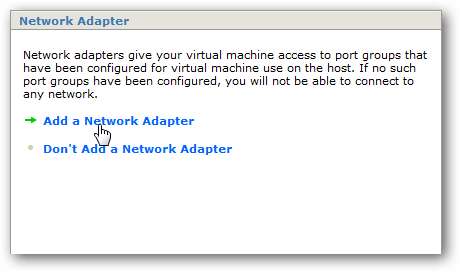
Στην ενότητα Ιδιότητες θα έχετε καλύτερα αποτελέσματα εάν χρησιμοποιείτε μια σύνδεση γεφυρωμένου δικτύου. Με αυτόν τον τρόπο στον εικονικό διακομιστή θα εκχωρηθεί η δική του διεύθυνση IP και θα λειτουργεί σαν ξεχωριστό φυσικό μηχάνημα στο δίκτυό σας.
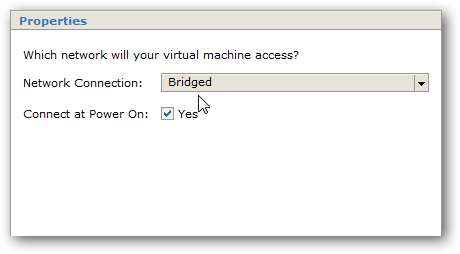
Τώρα πρέπει να αντιγράψετε τα αρχεία Vail Install DVD, Restore CD και SrvRecovery ISO σε C: \ Virtual Machines έτσι ώστε ο διακομιστής VMware να μπορεί να το δει όταν πηγαίνουμε να το φορτώσουμε. Η δυνατότητα περιήγησης στον διακομιστή VMware δεν επιτρέπει την περιήγησή σας σε τοπικούς καταλόγους, όπως Workstation ή Player.
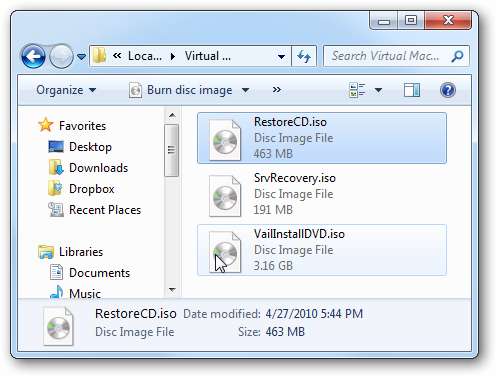
Επιλέξτε τη μονάδα CD / DVD Χρησιμοποιήστε μια εικόνα ISO (που είναι η μορφή που κατεβάζει το Vail ως). Δεν χρειάζεται να το εγγράψετε πρώτα στο δίσκο… εκτός αν θέλετε για κάποιο λόγο. Φυσικά θα θέλατε να το εγγράψετε στο δίσκο εάν το εγκαταστήσατε σε πραγματικό μηχάνημα.
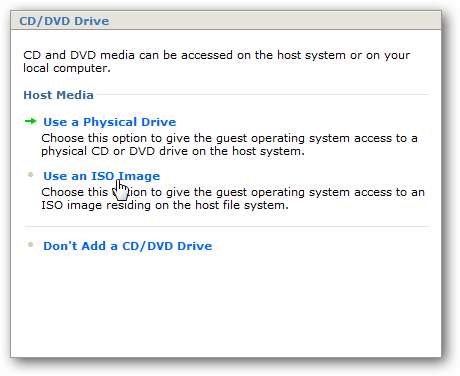
Κάντε κλικ στο κουμπί Αναζήτηση…
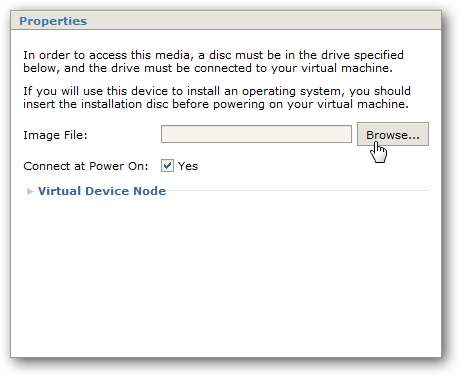
Τώρα μπορούμε να επιλέξουμε VailInstallDVD.iso και κάντε κλικ στο OK.
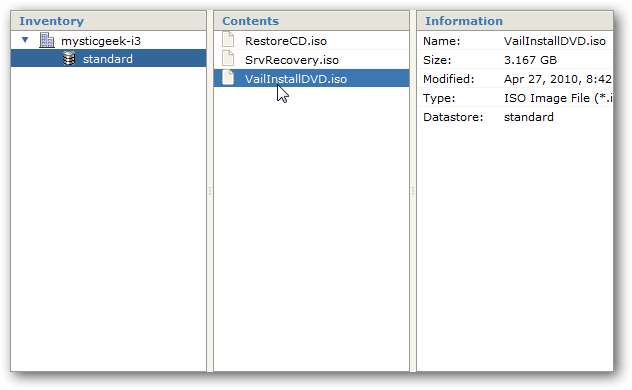
Στη συνέχεια, επιστρέψτε στην οθόνη Ιδιότητες βεβαιωθείτε ότι έχετε επιλέξει Ναι σε Συνδεθείτε στο Power On και κάντε κλικ στο Επόμενο.
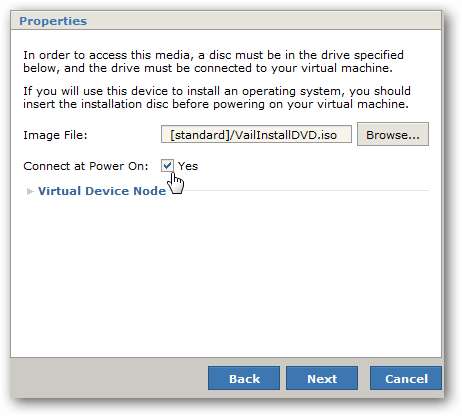
Κάντε κλικ στην επιλογή Μην προσθέσετε μια δισκέτα εκτός εάν θέλετε για κάποιο λόγο…
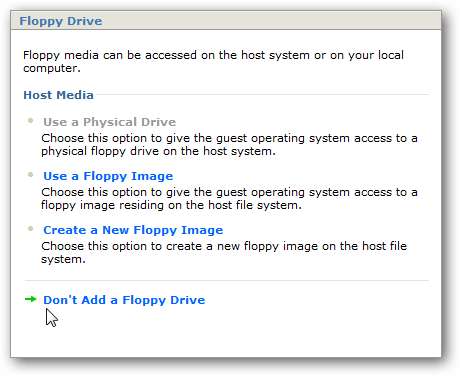
Για τον ελεγκτή USB μπορείτε να προσθέσετε υποστήριξη για αυτό ή όχι, εξαρτάται από εσάς. Για τους σκοπούς της δοκιμής μας θα προχωρήσουμε και κάνουμε κλικ Προσθέστε έναν ελεγκτή USB .
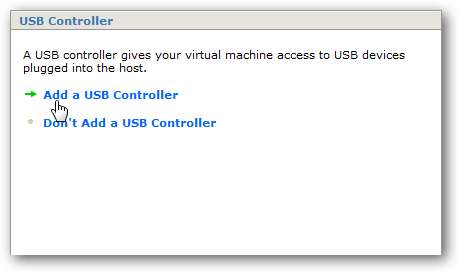
Τώρα ολοκληρώσαμε τη ρύθμιση του VM. Ελέγξτε την επισκόπηση και επαληθεύστε ότι έχει διαμορφωθεί σωστά. Εάν όχι, μπορείτε να επιστρέψετε σε αυτό το σημείο και να κάνετε προσαρμογές. Μπορείτε επίσης να προσθέσετε περισσότερο υλικό σε αυτό το σημείο αν θέλετε, αλλά όλα έχουν ρυθμιστεί τώρα για να εγκαταστήσετε το Vail, οπότε θα διατηρήσουμε ό, τι έχουμε. Θυμηθείτε ότι μπορούμε να αλλάξουμε τις ρυθμίσεις μετά την εγκατάσταση του Vail.

Ελεγχος Ενεργοποιήστε τη νέα εικονική μηχανή σας τώρα και κάντε κλικ στο κουμπί Τέλος.
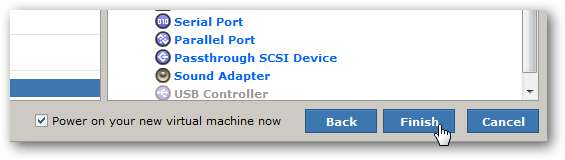
Περιμένετε μέχρι να δημιουργηθεί ο νέος εικονικός διακομιστής σας. Το χρονικό διάστημα που απαιτείται διαφέρει ανάλογα με τον τύπο υλικού που διαθέτει το μηχάνημά σας. Στο σύστημά μας χρειάστηκαν περίπου 30 λεπτά για τη δημιουργία του εικονικού HD.
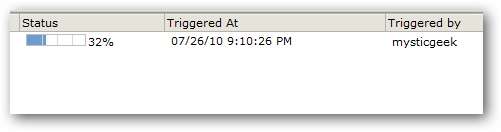
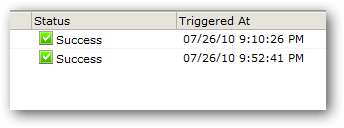
Μετά την επιτυχή δημιουργία της μονάδας δίσκου και την ενεργοποίηση του μηχανήματος VM, στην ενότητα Απόθεμα κάντε κλικ στο Vail VM και μετά στην καρτέλα Κονσόλα
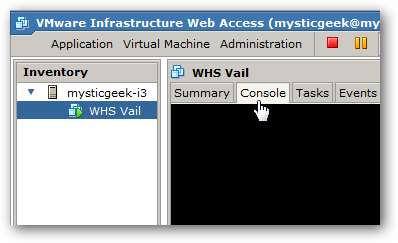
Θα δείτε ένα μήνυμα ότι πρέπει να εγκαταστήσετε την προσθήκη απομακρυσμένης κονσόλας VMware… απλώς κάντε κλικ για να το εγκαταστήσετε.
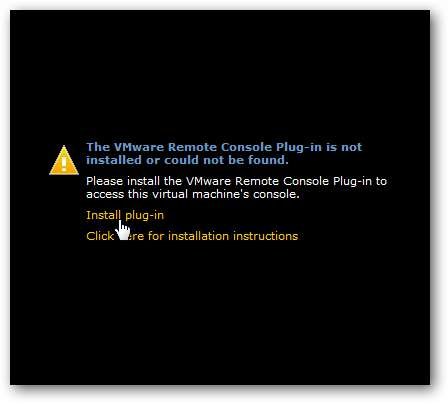
Στην αρχή εκτελούσαμε διακομιστή VMware μέσω του Firefox και μετά την εγκατάσταση της προσθήκης αντιμετώπισα προβλήματα.
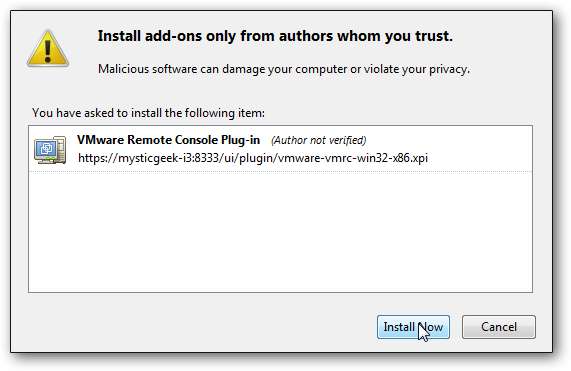
Μετά την εγκατάσταση της προσθήκης πρέπει να κάνετε επανεκκίνηση του Firefox. Όταν επιστρέψαμε, δεν μπορέσαμε να ξεκινήσουμε την κονσόλα. Πιθανότατα έχει να κάνει με ένα Addon ή κάποιο πρόβλημα προσωρινής αποθήκευσης. Θα βρούμε μια λύση και θα δημοσιεύσουμε ένα άρθρο σχετικά με αυτό αργότερα.
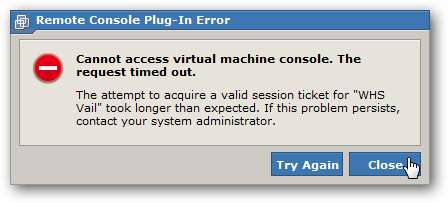
Θέλουμε να εγκαταστήσουμε το Vail, επομένως τρέξαμε τον διακομιστή VMware στον Internet Explorer 8. Και πάλι, θα πρέπει να εγκαταστήσετε την προσθήκη απομακρυσμένης κονσόλας.
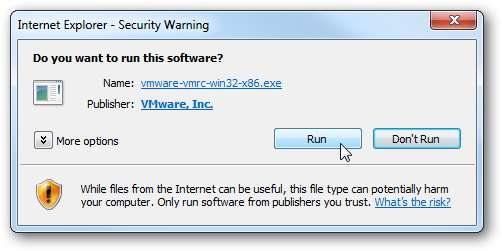
Η εγκατάσταση για IE είναι απλή μετά τον οδηγό εγκατάστασης.
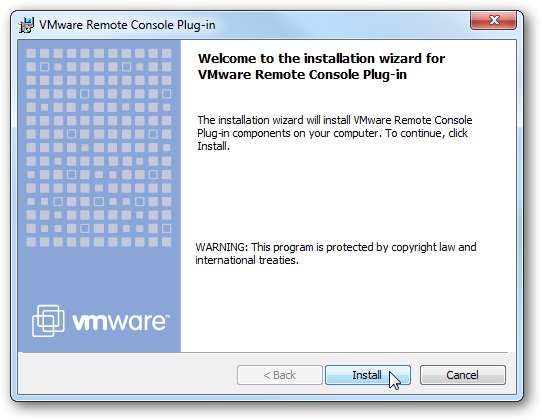
Όταν μεταβείτε για πρώτη φορά στον διακομιστή σας στο IE, θα λάβετε μια προειδοποίηση σχετικά με το πιστοποιητικό ασφαλείας, κάντε κλικ στο Συνέχεια σε αυτόν τον ιστότοπο .
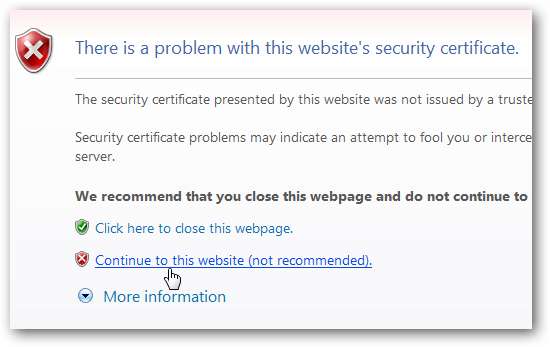
Αφού συνδεθείτε… επιλέξτε Εκτέλεση πρόσθετου όταν εμφανιστεί η γραμμή ασφαλείας για να ξεκινήσει η προσθήκη απομακρυσμένης κονσόλας.
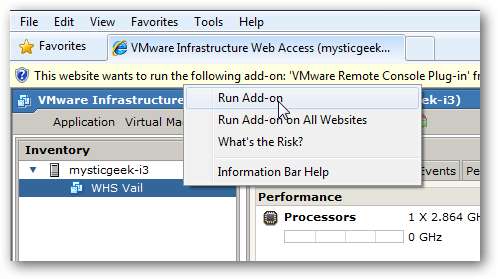
Εγκαταστήστε το WHS Vail
Από την αρχική σελίδα του διακομιστή Web VMware επιλέξτε τον διακομιστή Vail και κάντε κλικ στην καρτέλα Console για να ανοίξετε την απομακρυσμένη κονσόλα VMware.
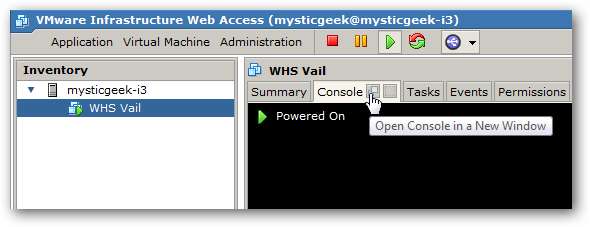
Ανοίγει η απομακρυσμένη κονσόλα VMware και τώρα μπορείτε να ξεκινήσετε την εγκατάσταση του Vail. Στο σύστημά μας, η εγκατάσταση χρειάστηκε περίπου 45 λεπτά για να ολοκληρωθεί.
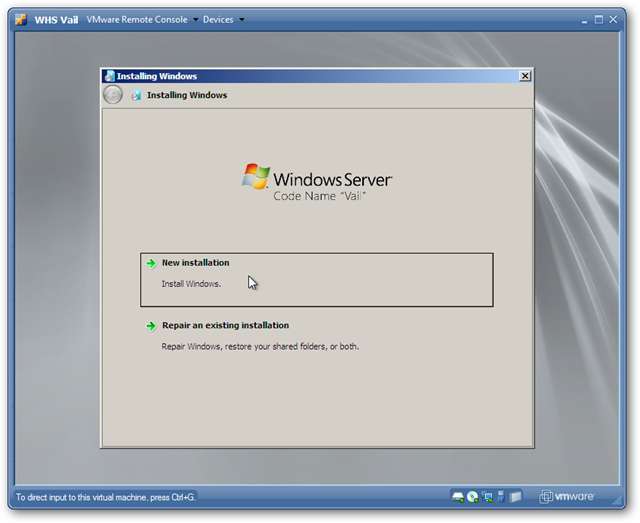
Κατά την εγκατάσταση, η Απομακρυσμένη Κονσόλα θα επανεκκινηθεί αρκετές φορές.
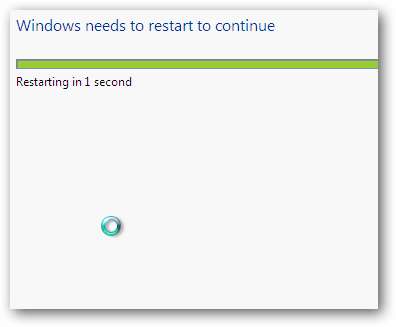
Μετά από μια μακρά αναμονή και εισάγοντας μερικές από τις πληροφορίες που ζητά κατά την εγκατάσταση, έχουμε τον νέο μας διακομιστή WHS Vail Virtual!

Εγκαταστήστε τα εργαλεία VMware
Μόλις ολοκληρωθεί η εγκατάσταση του Vail, πρέπει να προσθέσουμε τα εργαλεία VMware για μια πιο ρευστή εμπειρία. Από τη διεπαφή Ιστού στο πεδίο Κατάσταση κάντε κλικ στο Εγκατάσταση εργαλείων VMware
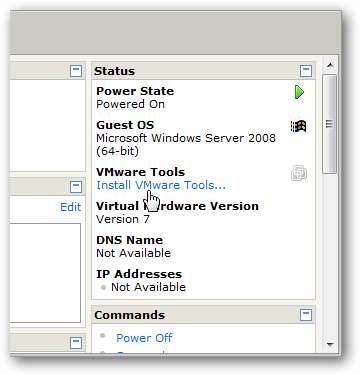
Θα εμφανιστεί ένα μήνυμα που εξηγεί τα εργαλεία VMware, κάντε κλικ στο κουμπί Εγκατάσταση.
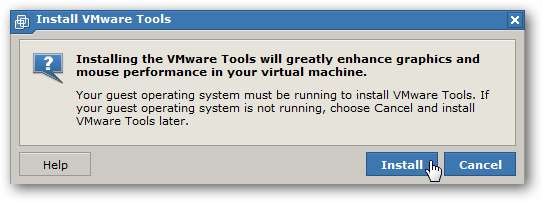
Στην απομακρυσμένη κονσόλα θα δείτε το αναδυόμενο παράθυρο αυτόματης αναπαραγωγής… κάντε κλικ στο Τρέξιμο setup.exe .
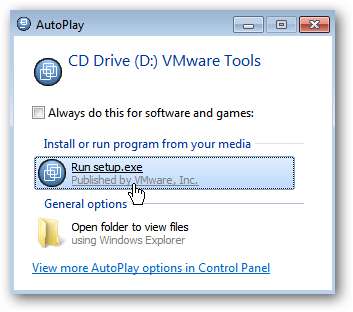
Στη συνέχεια, εκτελέστε τον οδηγό εγκατάστασης αποδέχοντας τις προεπιλογές.
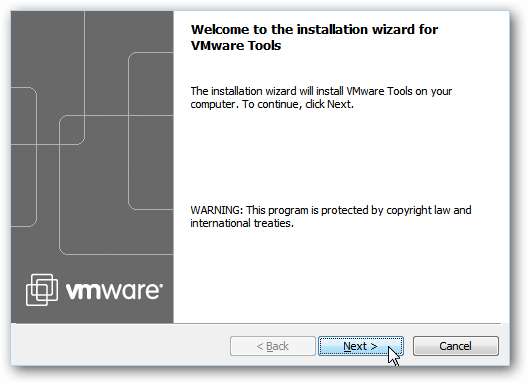
Απαιτείται επανεκκίνηση του διακομιστή VM για την ολοκλήρωση της διαδικασίας εγκατάστασης.
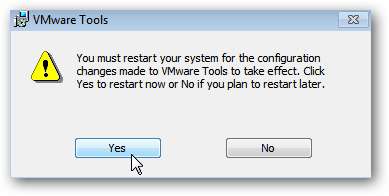
Μετά την επανεκκίνηση του VM θα δείτε την οθόνη Ctrl + Alt + Del.
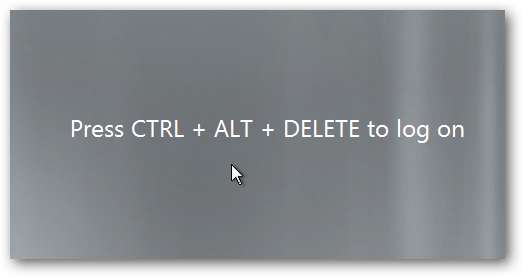
Κάντε κλικ στο VMware Remote Console \ Troubleshoot \ Send Ctrl + Alt + Del.
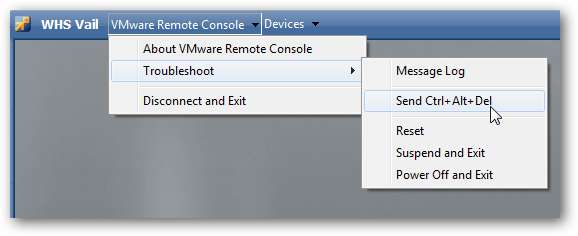
Στη συνέχεια, συνδεθείτε στον εικονικό διακομιστή WHS Vail.
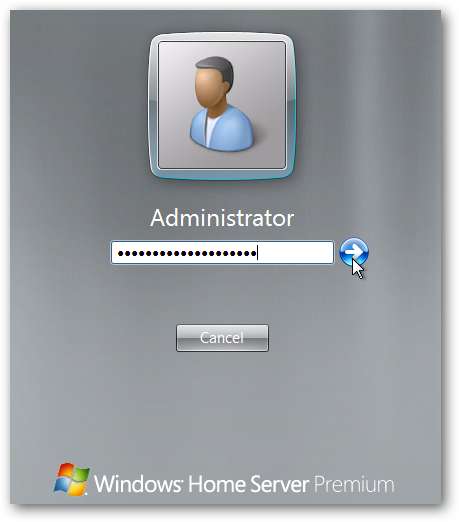
συμπέρασμα
Εάν αναζητάτε έναν τρόπο για να δοκιμάσετε το νέο Windows Home Server "Vail" Beta, η χρήση του διακομιστή VMware είναι ένας πολύ καλός τρόπος για να το κάνετε δωρεάν. Θα μπορείτε να RDP σε αυτό ακριβώς όπως ήταν ένα ξεχωριστό φυσικό μηχάνημα στο δίκτυό σας. Για να δοκιμάσετε τη σύνδεση μηχανών σε αυτό και τη χρήση νέων δυνατοτήτων όπως Dashboard ή Launchpad, μπορείτε να δημιουργήσετε ένα Windows VM ή να συνδέσετε ένα επιπλέον μηχάνημα στο δίκτυό σας. Βεβαιωθείτε ότι το μηχάνημα δεν διαθέτει ήδη εγκατεστημένο λογισμικό WHS Version 1 Connector, καθώς δεν μπορείτε να έχετε και τα δύο εγκατεστημένα σε ένα ίδιο μηχάνημα.
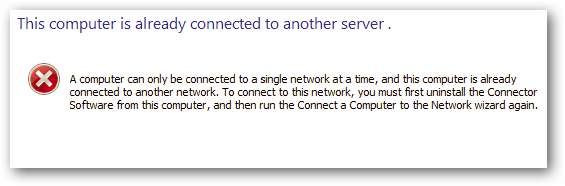
Εάν χρησιμοποιείτε αυτήν τη στιγμή την έκδοση 1 WHS, δεν θέλετε να την αντικαταστήσετε με την έκδοση Vail beta. Υπάρχουν ακόμα αρκετά ιδιορρυθμίες που πρέπει να επιλυθούν πρώτα. Αυτό δεν είναι το ίδιο με τα Windows 7 Beta όπου θα μπορούσατε να το εγκαταστήσετε στο μηχάνημά σας και να έχετε λίγα ή καθόλου προβλήματα. Τουλάχιστον θα μπορείτε να εξερευνήσετε το Vail και να δείτε τι μπορείτε να περιμένετε όταν κυκλοφορήσει η τελική έκδοση.
Λήψη διακομιστή VMware – Απαιτείται εγγραφή
Πραγματοποιήστε λήψη του εργαλείου εικονικής ανίχνευσης με υποστήριξη υλικού της Microsoft
Πραγματοποιήστε λήψη του διακομιστή Windows Home Beta Code Named Vail από το Microsoft Connect






